您好,登錄后才能下訂單哦!
您好,登錄后才能下訂單哦!
這篇文章主要講解了“tkinter如何使用js的canvas實現漸變色”,文中的講解內容簡單清晰,易于學習與理解,下面請大家跟著小編的思路慢慢深入,一起來研究和學習“tkinter如何使用js的canvas實現漸變色”吧!
tkinter是沒有提供使用rgb作為參數的函數的,所以就需要將十六進制的值轉為grb的值,當然方法也很簡單,就是對十六進制進行運算
代碼:
def use_rgb(rgb):
"""
將rgb轉十六進制
Args:
rgb: rgb顏色
Returns: 十六進制
"""
rgb = str(rgb)
RGB = rgb.replace('(', '').replace(")", '').split(',') # 將RGB格式劃分開來
color = '#'
for i in RGB:
num = int(i)
# 將R、G、B分別轉化為16進制拼接轉換并大寫 hex() 函數用于將10進制整數轉換成16進制,以字符串形式表示
color += str(hex(num))[-2:].replace('x', '0')
return color因為傳入得到rgb是元組形式,所以轉為字符串,然后再轉為十六進制的字符串,記得前面需要加上#
canvas組件是tkinter庫里面作為畫東西的,可以畫線段,矩形,多邊形,圓弧等
使用canvas組件需要先創建一個窗口對象來作為canvas的父物體
import tkinter as tk
# 先初始化tkinter組件,創建窗口對象
window = tk.Tk()
# 設置窗口的標題,長寬
window.title("title")
window.geometry("800x600")運行后什么都不會發生,因為還需要將窗口顯示
window.mainloop()
然后就是夜光什么都沒有的小框框
canvas的創建也是創建類的實例化,可以是無參的,后面再調整,也可以在創建的同時就實例化
# 使用canvas canvas = window.Canvas()
也可以:
# window是canvas的父物體,width和height一看就是canvas的寬和高了 canvas = tk.Canvas(window, width=800, height=600) # 這個方法可以設置布局方式,當然也是顯示畫布的方法 canvas.pack()
當然此時運行后也是什么都沒有的,我們需要在畫布上面畫東西
然后我們通過canvas畫一個矩形
canvas.create_rectangle(100, 100, 300, 300, fill="red") # 這行代碼也可以這么寫 canvas.create_rectangle((100, 100, 300, 300), fill="red")
這樣就是畫了一個紅色的矩形
這里面的漸變也不是直接在矩形上面做文章的,而是需要使用線段,每條線段顯示一種顏色,然后形成漸變的效果
畫線段的方法是:
canvas.create_line()
里面的參數形式和上面線段的差不多,只不過畫線段只需要兩個坐標
簡便的的原理就是設置一種顏色從深變淺,然后再變為另一種顏色的淺,再深
說起來是不是很簡單,但是要實現還是有點困難的
我們的思路是:
循環畫線段
計算每個線段的顏色
而我們畫線段的時候,只需要計算這三個參數:
矩形的長度線段起點x坐標線段起點y坐標
這里的起點,并不是最開始的點,而是線段的上面的點
我們還需要知道我們需要漸變的兩種顏色的rgb值
而漸變,我們只需要知道某條線段對于開始的增值,然后再將其與rgb結合,就是某條線段的顏色
將這個紅色的矩形變成從左到右的紅藍漸變
紅色grb值(255, 0, 0)
藍色rgb值(0, 0, 255)
#!/usr/bin/env python
# -*- coding: utf-8 -*-
# @Author: Smly
# @datetime: 2021/12/4 19:44
# @Version: 1.0
import tkinter as tk
RED = (255, 0, 0)
BLUE = (0, 0, 255)
def use_rgb(rgb):
"""
將rgb轉十六進制
Args:
rgb: rgb顏色
Returns: 十六進制
"""
rgb = str(rgb)
RGB = rgb.replace('(', '').replace(")", '').split(',') # 將RGB格式劃分開來
color = '#'
for i in RGB:
num = int(i)
# 將R、G、B分別轉化為16進制拼接轉換并大寫 hex() 函數用于將10進制整數轉換成16進制,以字符串形式表示
color += str(hex(num))[-2:].replace('x', '0')
return color
# 先初始化tkinter組件,創建窗口對象
window = tk.Tk()
# 設置窗口的標題,長寬
window.title("title")
window.geometry("800x600")
# 使用canvas
canvas = tk.Canvas(window, width=800, height=600)
canvas.pack()
a1, a2, a3, b1, b2, b3 = RED[0], RED[1], RED[2], BLUE[0], BLUE[1], BLUE[2]
# 相差的rgb
r, g, b = (b1 - a1), (b2 - a2), (b3 - a3)
print(r, g, b)
h = 200
for i in range(200):
x1 = 100 + i
y1 = 100
t = (x1 - 100) / (300 - 100)
rgb = (int(a1 + r * t), int(a2 + g * t), int(a3 + b * t))
print(rgb)
canvas.create_line((x1, y1), (x1, y1 + h), fill=use_rgb(rgb))
window.mainloop()效果:
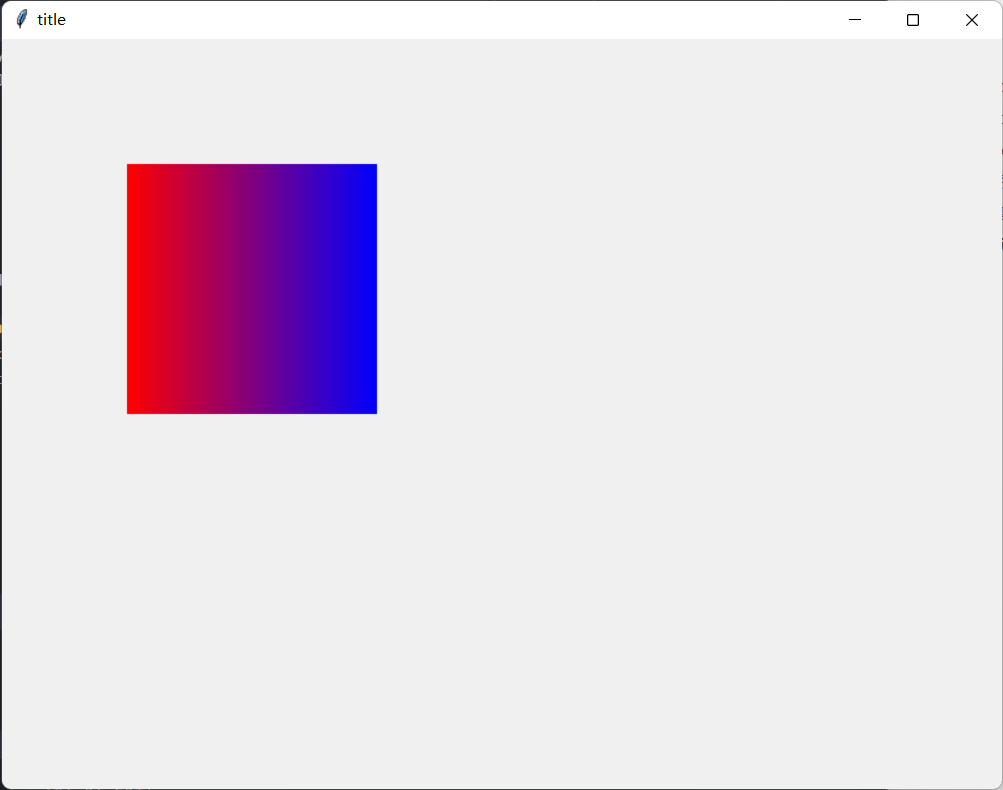
感謝各位的閱讀,以上就是“tkinter如何使用js的canvas實現漸變色”的內容了,經過本文的學習后,相信大家對tkinter如何使用js的canvas實現漸變色這一問題有了更深刻的體會,具體使用情況還需要大家實踐驗證。這里是億速云,小編將為大家推送更多相關知識點的文章,歡迎關注!
免責聲明:本站發布的內容(圖片、視頻和文字)以原創、轉載和分享為主,文章觀點不代表本網站立場,如果涉及侵權請聯系站長郵箱:is@yisu.com進行舉報,并提供相關證據,一經查實,將立刻刪除涉嫌侵權內容。